Erstellen von Arbeitsauftragsvorlagen mit Vorfalltypen
Erstellen Sie Vorfalltypen, die als Vorlagen für allgemeine Arbeitsaufträge verwendet werden sollen. Weitere Informationen finden Sie unter Übersicht über Arbeitsauftragsvorfalltypen.
Anforderungen
Die Serviceaufgaben, Produkte und Services für den Vorfalltyp werden erstellt.
Sie haben die Field Service – Administrationsfachkraft-Sicherheitsrolle.
Einen Vorfalltypen von einem Arbeitsauftragsformular aus erstellen
Erfassen Sie schnell einen Arbeitsauftrag als Vorlage.
Ändern Sie in Field Service den Bereich Service.
Öffnen Sie einen Arbeitsauftrag und wählen Sie das Feld Vorfalltyp und dann Neuer Vorfalltyp aus.
Geben Sie Name des Vorfalltyps und optional eine Beschreibung ein.
Wählen Sie andere Registerkarten aus und aktualisieren Sie nach Bedarf andere Werte.
Klicken Sie auf Speichern und schließen.
Einen komplett neuen Vorfalltyp erstellen
Erstellen Sie Vorfalltypen aus dem Vorfalltypformular.
Wechseln Sie in Field Service zum Bereich Einstellungen.
Wählen Sie unter Arbeitsaufträge Vorfalltypen aus.
Wählen Sie Neu.
Geben Sie auf der Registerkarte Allgemein einen Namen und optional eine Beschreibung ein.
Legen Sie auf der Registerkarte Details die Werte fest.
Standardarbeitsauftragstyp: Der Arbeitsauftragstyp, der für einen Arbeitsauftrag gilt, wenn ein Benutzer diesen Vorfalltyp auswählt.
Notiz
Sie können einem Arbeitsauftragstyp eine Standardpreisliste hinzufügen. Vorfalltypen, die diesen Arbeitsauftragstyp verwenden, verwenden auch die zugehörige Preisliste, was Zeit bei der Eingabe von Preisdaten spart.
Geschätzte Dauer: Die Dauer für diesen Vorfalltyp. Wenn zugehörige Serviceaufgaben eine Dauer haben, ist die Vorfalltypdauer die Summe der Serviceaufgabendauern. Eine Arbeitsauftragsdauer ist die Summe aller Vorfallsdauern. Sie können nur dann eine geschätzte Dauer festlegen, wenn keine Serviceaufgabe hinzugefügt wird oder für die hinzugefügten Serviceaufgaben keine Dauer festgelegt wurde.
Vorfallselemente in Vereinbarung kopieren: Diese Einstellung gilt nur für Vorfalltypen, die im Rahmen der Kundenvereinbarung genutzt werden. Sie gibt an, ob das System Vereinbarungspositionen wie Serviceaufgaben, Produkte, Services oder Merkmale in eine Vereinbarung kopiert, die diesen Vorfalltyp verwendet. Überlegungen:
Ein Vorfall in einer Vereinbarung kann sich von dem Vorfall unterscheiden, den Sie für einzelne Arbeitsaufträge verwenden. Zum Beispiel benötigt der Vorfall normalerweise 60 Minuten, um erledigt zu werden. Für die Vereinbarung haben Sie mit dem Kunden 2 Stunden eines Services ausgehandelt. Anstatt einen zweiten Vorfalltyp für die Vereinbarung zu erstellen, legen Sie Vorfallelemente in Vereinbarung kopieren auf Nein fest. Fügen Sie den Vorfall der Vereinbarung zu und fügen Sie manuell Serviceaufgaben, Produkte und Services hinzu. Legen Sie diese Option auf Ja fest, und die Vorfallelemente werden der Vereinbarung hinzugefügt und Sie können dann geringfügige Änderungen vornehmen. Die Verwendung desselben Vorfalltyps kann bei der Berichterstellung hilfreich sein.
Fügen Sie Vereinbarungen Vorfälle für wiederkehrende Arbeiten hinzu, um Arbeitsaufträge mit zugehörigen Arbeitsauftragsvorfällen zu generieren. Vorfalltypen können jedoch aktualisiert werden, wenn sich Prozesse und Verfahren ändern. Da sich Vereinbarungen über mehrere Monate oder Jahre erstrecken können, können Änderungen an den Vorfalltypen dazu führen, dass andere Arbeiten ausgeführt werden als ursprünglich beabsichtigt. Legen Sie die Option auf Ja fest, wenn der Vorfall während der Vereinbarungslebensdauer gleich bleiben soll, indem Sie die Vorfalldetails zum Zeitpunkt der Vereinbarungsaktivierung in diese kopieren. Legen Sie sie auf Nein fest, um die neuesten Vorfallstypdetails zu verwenden, wenn die Vereinbarung Arbeitsaufträge generiert.
Wählen Sie Speichern.
Fügen Sie verknüpfte Datensätze hinzu:
Optional können Sie Wissensartikel verknüpfen. Weitere Informationen: Überblick über das Wissensmanagement.
Vorfalltypprodukte hinzufügen
Fügen Sie Produkte hinzu, die Außendienstmitarbeiter möglicherweise für das Abschließen des Vorfalltyps benötigen.
Öffnen Sie einen Vorfalltyp.
Wählen Sie auf der Registerkarte Produkte Neues Vorfallstypprodukt aus.
Geben Sie die folgenden Informationen ein:
Name: Ein Name für das Produktpositionselement.
Produkt: Ein vorhandenes Produkt oder erstellen Sie ein neues.
Menge: Die Anzahl der Einheiten, die dem Arbeitsauftrag für diesen Vorfalltyp hinzugefügt werden sollen.
Beschreibung (optional): Eine Beschreibung des Produktpositionselements, das auf der Kundenrechnung erscheint.
Interne Beschreibung (optional): Eine Beschreibung mit Details für die Außendiensttechnikfachkraft.
Positionsreihenfolge: Wenn Sie mehrere Produkte haben, legen Sie einen numerischen Wert fest, der die Reihenfolge definiert, in der die Produkte in der Arbeitsauftragsproduktliste angezeigt werden.
Wählen Sie Speichern und Schließen.
Vorfalltypservices hinzufügen
Fügen Sie Services hinzu, welche die Außendienstmitarbeiter bereitstellen.
Öffnen Sie einen Vorfalltyp.
Wählen Sie auf der Registerkarte Services Neuer Vorfallstypservice aus.
Geben Sie die folgenden Informationen ein:
Name: Ein Name für das Servicepositionselement.
Service: Ein vorhandener Service oder erstellen Sie einen neuen.
Einheit: Die Menge oder das Maß für den Service.
Dauer: Wie lange der Service der Technikfachkraft dauert.
Beschreibung (optional): Eine Beschreibung des Servicepositionselements, das auf der Kundenrechnung erscheint.
Interne Beschreibung (optional): Eine Beschreibung mit Details für die Außendiensttechnikfachkraft.
Positionsreihenfolge: Wenn Sie mehrere Services haben, legen Sie einen numerischen Wert fest, der die Reihenfolge definiert, in der die Services in der Arbeitsauftragsserviceliste angezeigt werden.
Wählen Sie Speichern und Schließen.
Vorfalltypserviceaufgaben hinzufügen
Serviceaufgaben, die Außendienstmitarbeitende durch eine Aufgabenprüfliste führen.
Öffnen Sie einen Vorfalltyp.
Wählen Sie in der Registerkarte Serviceaufgaben Neue Vorfalltypserviceaufgabe aus.
Geben Sie die folgenden Informationen ein:
Name: Ein Name für das Serviceaufgaben-Positionselement.
Aufgabentyp: Ein vorhandener Aufgabentyp oder erstellen Sie einen neuen.
Geschätzte Dauer: Wie lange die Technikfachkraft für die Serviceaufgabe braucht.
Positionsreihenfolge: Wenn Sie mehrere Serviceaufgaben haben, legen Sie einen numerischen Wert fest, der die Reihenfolge definiert, in der die Serviceaufgaben in der Arbeitsauftragsserviceliste angezeigt werden. Die Reihenfolge der Serviceaufgaben ist wichtig, damit die Schritte in einem Prozess widergespiegelt werden, die befolgt werden sollte.
Beschreibung (optional): Eine Beschreibung des Serviceaufgaben-Positionselements.
Wählen Sie Speichern und Schließen.
Vorfalltypmerkmale hinzufügen
Merkmale sind Qualifikationen oder Attribute im Zusammenhang mit Ressourcen, die Planern helfen, den richtigen Techniker für den Auftrag zu finden. Zum Beispiel Spanischkenntnisse oder Zutritt zu einem bestimmten Gebäude.
Tipp
Wenn Sie Anforderungsgruppen mit Vorfalltypen für die Planung mehrerer Ressourcen verwenden möchten, fügen Sie keine Merkmale zum Vorfalltyp hinzu. Fügen Sie stattdessen die erforderlichen Merkmale zur Anforderungsgruppenvorlage hinzu. Weitere Informationen finden Sie unter Anforderungsgruppen für Arbeitsaufträge.
Öffnen Sie einen Vorfalltyp.
Wählen Sie auf der Registerkarte Merkmale Neues Vorfalltypmerkmal aus.
Geben Sie die folgenden Informationen ein:
Merkmal: Ein vorhandenes Merkmal oder erstellen Sie ein neues.
Bewertungswert: Das erforderliche Kompetenzniveau. Wenn keine Eingabe erfolgt, bedeutet dies, dass alle Kompetenzstufen akzeptabel sind, vorausgesetzt die Ressource verfügt über die entsprechenden Merkmale.
Wählen Sie Speichern und Schließen.
Vorfalltypabschlüsse hinzufügen
Mithilfe von Abschlüssen können Techniker dokumentieren, ob der Vorfall abgeschlossen wurde.
Öffnen Sie einen Vorfalltyp.
Wählen Sie auf der Registerkarte Abschluss Neuer Vorfallstypabschluss aus.
Wählen Sie einen Abschluss aus oder erstellen Sie einen neuen.
Wählen Sie Speichern und Schließen.
Hinzufügen eines Vorfalltyps zu einem Arbeitsauftrag
Verwenden Sie den Vorfalltyp, um Details gemäß seiner Konfiguration auszufüllen, indem Sie ihn zu einem Arbeitsauftrag hinzufügen.
Wählen Sie im Feld Vorfalltyp den Vorfalltyp aus.
Zugehörige Arbeitsauftragsprodukte, Services, Serviceaufgaben und Merkmale werden im Hintergrund hinzugefügt.
Die Vorkalkulationsinformationen gibt die im Vorfallstyp angegebene Vorfallsproduktmenge wieder.
Gehen Sie zu Zugeordnet>Merkmale, um die Anforderungsmerkmale zu finden.
Die Dauer und Merkmale werden an die zugeordnete Ressourcenanforderung zur Zeitplanung weitergegeben. Wenn Sie also den Arbeitsauftrag buchen, sind für diese Attribute bereits Filter gesetzt.
Speichern Sie den Arbeitsauftrag und planen Sie ihn, um der Außendiensttechnikfachkraft die relevanten Details mitzuteilen.
Nachdem der Arbeitsauftrag geplant ist, erhält die Außendiensttechnikfachkraft den gebuchten Arbeitsauftrag zusammen mit dem Vorfall und verknüpften Details.
Hinzufügen mehrerer Vorfalltypen zu einem Arbeitsauftrag
Sie können mehrere Vorfalltypen zu einem Arbeitsauftrag hinzufügen. Beispiel: Eine Maschine verursacht mehrere Probleme oder es fallen Arbeiten an mehreren Maschinen an. Die gleiche zugewiesene Ressource kann alle Vorfälle durchführen. Das Hinzufügen mehrerer Vorfälle zu einem Arbeitsauftrag trägt zur Dauer und vorhandenen Serviceaufgaben, Produkten, Services und Merkmalen bei.
Öffnen Sie einen vorhandenen Arbeitsauftrag.
Wählen Sie zu Zugeordnet>Vorfälle und dann Neuer Arbeitsauftragsvorfall aus, um einen weiteren Vorfalltyp hinzuzufügen.
Wählen Sie einen Vorfalltyp aus.
Der Arbeitsauftrag wird mit den verbundenen Datensätzen des neu hinzugefügten Vorfalltyps aktualisiert. Der Reihenfolge der Serviceaufgaben gibt die Reihenfolge wieder, in der Vorfälle hinzugefügt wurden.
Um einen Arbeitsauftrag mit mehreren Vorfällen zu buchen, suchen der Zeitplanassistent und die Resource Scheduling Optimization nach einer einzelnen Ressource, um alle Vorfälle zu bearbeiten. Mit dem Zeitplanassistenten können die Filter während der Planung bearbeitet werden. Wird das gleiche Merkmal in unterschiedlichen Kenntnisstufen benötigt, sucht das System nach der kompetentesten Ressource.
Wählen Sie Speichern.
Tipp
Um den Vorfalltyp für einen Arbeitsauftrag zu ändern, löschen Sie zuerst den Arbeitsauftragsvorfall. Erstellen Sie dann einen neuen Arbeitsauftragsvorfall mit einem anderen Vorfalltyp. Sie können Arbeitsauftragsvorfälle auf Arbeitsauftrag>Zugeordnet>Vorfälle.
Kundenanlage mit einem Vorfall verknüpfen
Sie können Kundenanlagen mit Vorfällen verknüpfen, um die Außendienstmitarbeiter darüber zu informieren, welche Anlage Aufmerksamkeit erfordert und um eine Servicehistorie zu erstellen. Es können alle Vorfälle mit derselben Anlage verknüpft sein, es ist aber auch möglich, dass jeder Vorfall mit einer anderen Kundenanlage verknüpft ist.
Um eine Kundenanlage mit einem Vorfall zu verknüpfen, fügen Sie die Anlage einem vorhandenen Arbeitsauftrag hinzu.
Öffnen Sie einen vorhandenen Arbeitsauftrag.
Suchen Sie nach Primäre Anlage und wählen Sie sie aus. Dieses Feld zeigt nur Kundenanlagen an, die standardmäßig mit dem Arbeitsauftrags-Dienstkonto verknüpft sind.
Tipp
Die Suchansicht verweist auf die Kundenanlagen-Suchansicht. Um eine andere Ansicht zu verwenden, müssen Sie das System anpassen. Erstellen Sie eine neue Ansicht und wählen Sie sie im Abschnitt Zusätzliche Eigenschaften der Feldeigenschaften für die Primärer Vorfall – Kundenanlage im Formular Arbeitsauftrag aus.
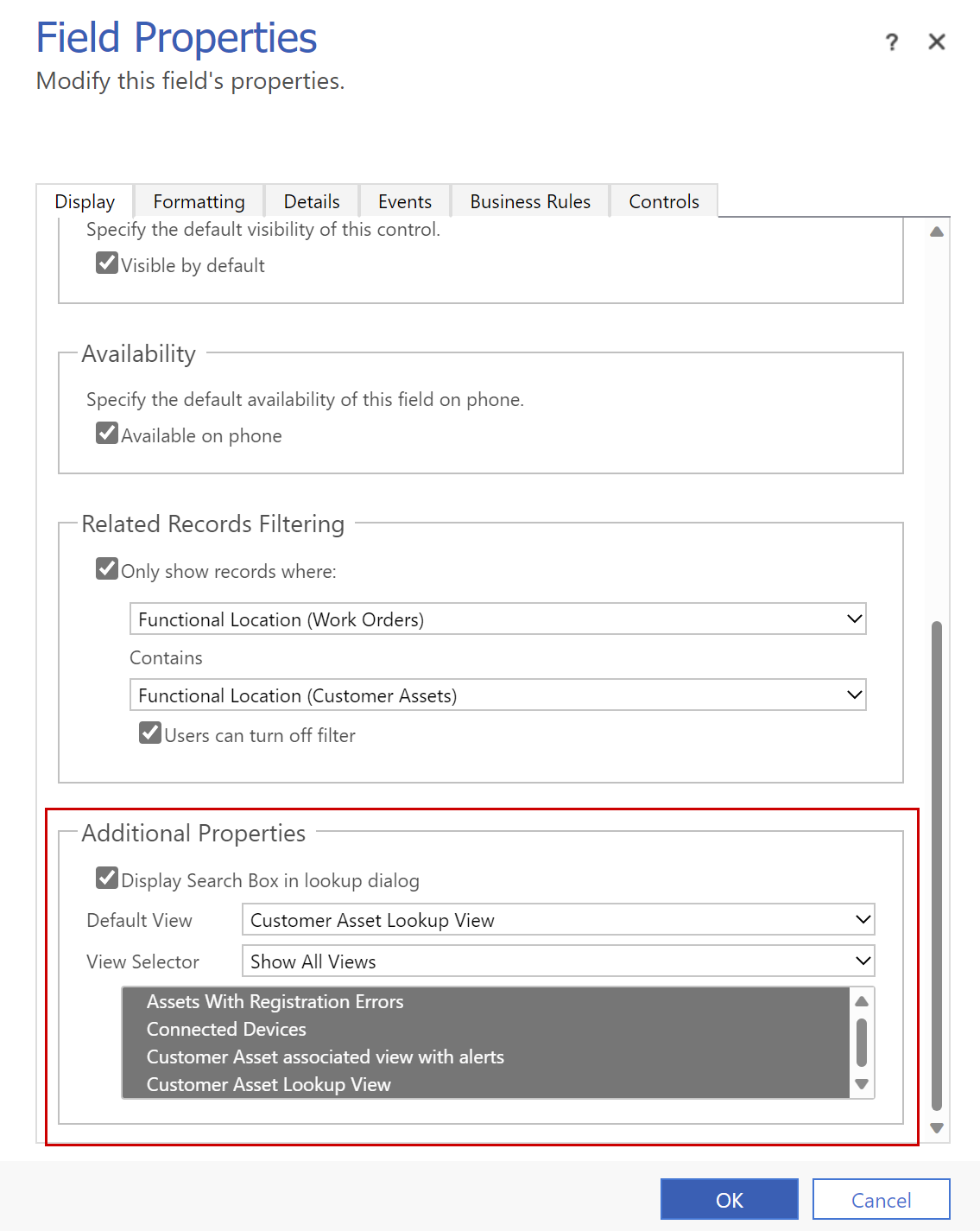
Planungsvorfälle bei mehreren Ressourcen
Um einem Vorfall mehrere Ressourcen zuzuordnen, verknüpfen Sie den Vorfalltyp mit einer Anforderungsgruppenvorlage. Planungsanforderungsgruppen für Arbeitsaufträge stellen sicher, dass jede Ressource rechtzeitig am Standort eintrifft. Weitere Informationen finden Sie unter Anforderungsgruppen für Arbeitsaufträge.
Bei der Verwendung von Vorfällen mit Anforderungsgruppen gilt Folgendes:
- Sie können keine Merkmale zum Vorfalltyp oder Arbeitsauftrag hinzufügen. Fügen Sie die erforderlichen Merkmale zur Anforderungsgruppenvorlage hinzu.
- Der einer Anforderungsgruppe zugewiesene Arbeitsauftrag kann nur einen Vorfall haben.
Tipp
Wenn ein Arbeitsauftrag von mehreren Ressourcen ausgeführt werden soll, sollten Sie Anforderungsgruppenvorlagen anstatt mehrerer Vorfalltypen verwenden. Angenommen, Sie haben einen Arbeitsauftrag mit zwei Vorfalltypen, von denen jeder andere Qualifikationen erfordert. Das System sucht nach einer einzigen Ressource, um den Auftrag zu erfüllen. Der Planer muss zusätzliche Schritte ausführen, um ihn für zwei verschiedene Ressourcen zu planen, damit diese gleichzeitig ankommen. Wenn Sie eine Anforderungsgruppenvorlage verwenden, sucht der Zeitplanassistent gleichzeitig nach einer einzelnen Ressource mit beiden Qualifikationen oder nach zwei Ressourcen, von denen jede eine der erforderlichen Qualifikationen hat, die dann gleichzeitig erscheinen.